怎么给Mac版Word中的自动编号添加颜色效果
我们在Word文档中添加了自动编号后,想要对编号添加颜色效果,该怎么操作呢?今天就跟大家介绍一下怎么给Mac版Word中的自动编号添加颜色效果的具体操作步骤。
1. 首先打开电脑上想要设置的Word文档,然后将文档内容选中,如图。

2. 接下来,点击上方的自动编号选项,在打开的菜单中,选择下方的定义新的编号格式选项。
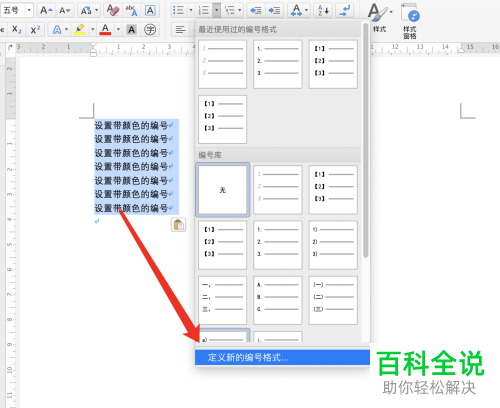
3. 在弹出的窗口中,点击右侧的字体按钮
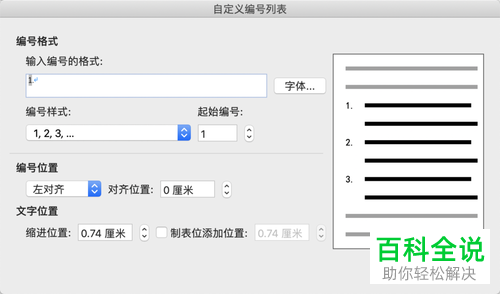
4. 在弹出的字体窗口中,在字体颜色下,点击下拉菜单。

5. 在打开的菜单中,选择想要的颜色,最后点击确定即可。
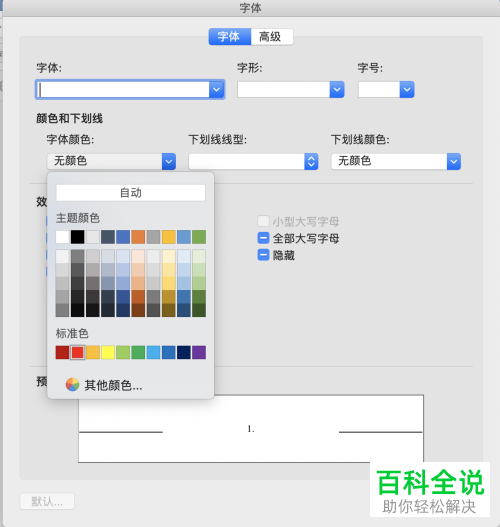
6. 如图,我们就制作好了带有颜色的自动编号了。

以上就是怎么给Mac版Word中的自动编号添加颜色效果的具体操作步骤。
赞 (0)

